主机外连线
主机外的连线虽然简单,但我们要一一弄清楚哪个接口插什么配件、作用是什么。对于这些接口,最简单的连接方法就是对准针脚,向接口方向平直地插进去并固定好。
电源接口(黑色):负责给整个主机电源供电,有的电源提供了开关,笔者建议在不使用电脑的时候关闭这个电源开关(图1)。

PS/2接口(蓝绿色):PS/2接口有二组,分别为下方(靠主板PCB方向)紫色的键盘接口和上方绿色的鼠标接口(图2),两组接口不能插反,否则将找不到相应硬件;在使用中也不能进行热拔插,否则会损坏相关芯片或电路。

USB接口(黑色):接口外形呈扁平状,是家用电脑外部接口中唯一支持热拔插的接口,可连接所有采用USB接口的外设,具有防呆设计,反向将不能插入。
LPT接口(朱红色):该接口为针角最多的接口,共25针。可用来连接打印机,在连接好后应扭紧接口两边的旋转螺丝(其他类似配件设备的固定方法相同)。
COM接口(深蓝色):平均分布于并行接口下方,该接口有9个针脚,也称之为串口1和串口2。可连接游戏手柄或手写板等配件。
Line Out接口(淡绿色):靠近COM接口,通过音频线用来连接音箱的Line接口,输出经过电脑处理的各种音频信号(图3)。

Line in接口(淡蓝色):位于Line Out和Mic中间的那个接口,意为音频输入接口,需和其他音频专业设备相连,家庭用户一般闲置无用。
Mic接口(粉红色):粉红色是MM喜欢的颜色,而聊天也是MM喜欢的。MIC接口可让二者兼得。MIC接口与麦克风连接,用于聊天或者录音。
显卡接口(蓝色):蓝色的15针D-Sub接口是一种模拟信号输出接口(图4),用来双向传输视频信号到显示器。该接口用来连接显示器上的15针视频线,需插稳并拧好两端的固定螺丝,以让插针与接口保持良好接触。

MIDI/游戏接口(黄色):该接口和显卡接口一样有15个针脚,可连接游戏摇杆、方向盘、二合一的双人游戏手柄以及专业的MIDI键盘和电子琴。
网卡接口:该接口一般位于网卡的挡板上(目前很多主板都集成了网卡,网卡接口常位于USB接口上端)。将网线的水晶头插入,正常情况下网卡上红色的链路灯会亮起,传输数据时则亮起绿色的数据灯。
主机内连线
主机内的连线有简单的也有复杂的,但无论简单还是复杂,我们DIYer都要攻克这些困难,这样才能真正地组装起一台可以流畅运行的电脑。
1.电源连线
20芯电源连线:主板就是靠它供电的。先用力捏住电源接头上的塑料卡子,然后将电源接口平直地插入主板CPU插座旁边的20芯电源插座(图5)。注意卡子与卡座在同一方向上。

CPU电源连线:由于P4级别的CPU耗电量巨大,系统还需要单独为CPU供电,因此在CPU的附近提供了一个4芯的电源插座,连接时将电源输出端一个正方形的四芯电源插头对准卡座插入。
4芯电源连线:4芯电源插头除连接普通的IDE设备外,还可给另购的机箱风扇或显卡供电,连接时常需要转接,只需将输出端的公头插入连接端的母头就行了。
CPU风扇连线:为CPU加装了散热器后,将散热器的电源输入端(深红色)插入主板上CPU附近的;CPU FAN”上(图6)。

显卡风扇连线:显卡散热风扇的接头多为三针(主板提供)或二针(显卡提供)。因此,倘若我们购买的是需要三针电源接口的散热风扇,就要在主板CPU插座附近找到这样的深红色插座(SYS FAN),然后按两边的凸起找准方向插入。而二芯风扇都直接插在了显卡的供电接口上。
2.设备连线
IDE设备连线:IDE 设备包括光驱、硬盘等。在主板上一般都标有IDE1、IDE2(图7),可以通过主板连接两组IDE设备,通常情况下我们将硬盘连接在IDE1上、光驱连 接在IED2上。该类型设备正常工作都需要两类连线:一为80针的数据线(光驱可为40针),二为4芯电源线。连接时,先将数据线蓝色插头一端插入主板上 的IDE接口,再将另一端插入硬盘或光驱接口;然后把电源线接头插在IDE设备的电源接口上(图8)。由于数据线及电源线都具有防插反设计,插接时不要强 行插入,如不能插入就换一个方向试试。


SATA接口连线:目前SATA硬盘已经大量使用,支持SATA硬盘的主板上标有SATA1、SATA2等的就是SATA硬盘的数据线接口,通过扁平的SATA数据线(一般为红色)就可与SATA硬盘连接(图9)。

3.机箱面板及其他连线
前置USB连线:机箱面板上大都提供了两个前置的USB接口。而USB连线正起到连接前置USB接口和主板的作用。每组USB连线大多合并在一个插头内(图10),再找到主板上标注USB1234的接口,依照主板说明书上要求的顺序插入。

开机信号线:从机箱面板中的一组连线中找到开机信号线。开机信号线由白色和朱红色的标注有;Power SW”的两针接头组成,这组线连接的是开机按钮(图11)。我们只需将这个接头插入主板机箱面板插线区中标注有;PWR”字符的金属针上即可开机。
 Realtek:适用于 Windows 11、10、8.1 和 7 的新
Realtek:适用于 Windows 11、10、8.1 和 7 的新 华硕RX6900XT猛禽水冷版简评:腹背受敌的
华硕RX6900XT猛禽水冷版简评:腹背受敌的 switch oled有几种颜色 白色、红蓝双色2种可
switch oled有几种颜色 白色、红蓝双色2种可 switch oled性能怎么样 Oled Switch性能分析
switch oled性能怎么样 Oled Switch性能分析 联想拯救者9000K简评:可能是最接近我心
联想拯救者9000K简评:可能是最接近我心 翔升RTX3060战神简评:处境尴尬的RTX30系甜
翔升RTX3060战神简评:处境尴尬的RTX30系甜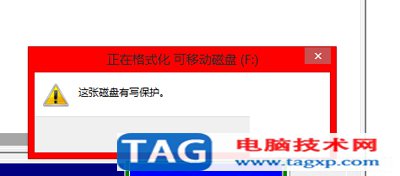 u盘写保护开关在哪里 U盘写保护无法格式
u盘写保护开关在哪里 U盘写保护无法格式
u盘写保护开关在哪里 U盘写保护无法格式化的解决方法 u盘格式......
阅读 Realtek:适用于 Windows 11、10、8.1 和 7 的新
Realtek:适用于 Windows 11、10、8.1 和 7 的新
Realtek:适用于 Windows 11、10、8.1 和 7 的新 PCIe 网络、USB 以太网驱......
阅读 华硕RX6900XT猛禽水冷版简评:腹背受敌的
华硕RX6900XT猛禽水冷版简评:腹背受敌的
前言 第一次接触AMD显卡要追溯到大学时期,当时使命召唤8和战......
阅读 联想拯救者9000K简评:可能是最接近我心
联想拯救者9000K简评:可能是最接近我心
防杠防魔怔人声明:我不是专业评测人,所以以下评测均为个人......
阅读 翔升RTX3060战神简评:处境尴尬的RTX30系甜
翔升RTX3060战神简评:处境尴尬的RTX30系甜
注:由于显卡是二手硬件回收的朋友那收来的,所以使用体验比......
阅读
阅读
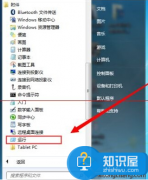
阅读

阅读

阅读

阅读

阅读

阅读

阅读

阅读
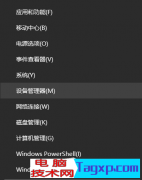
阅读